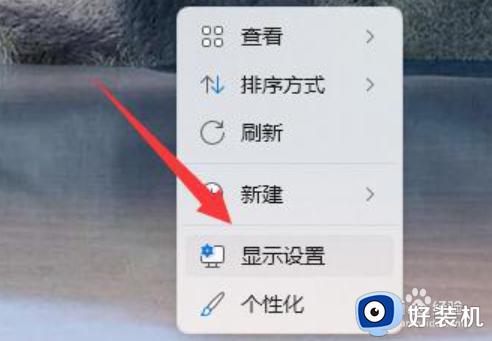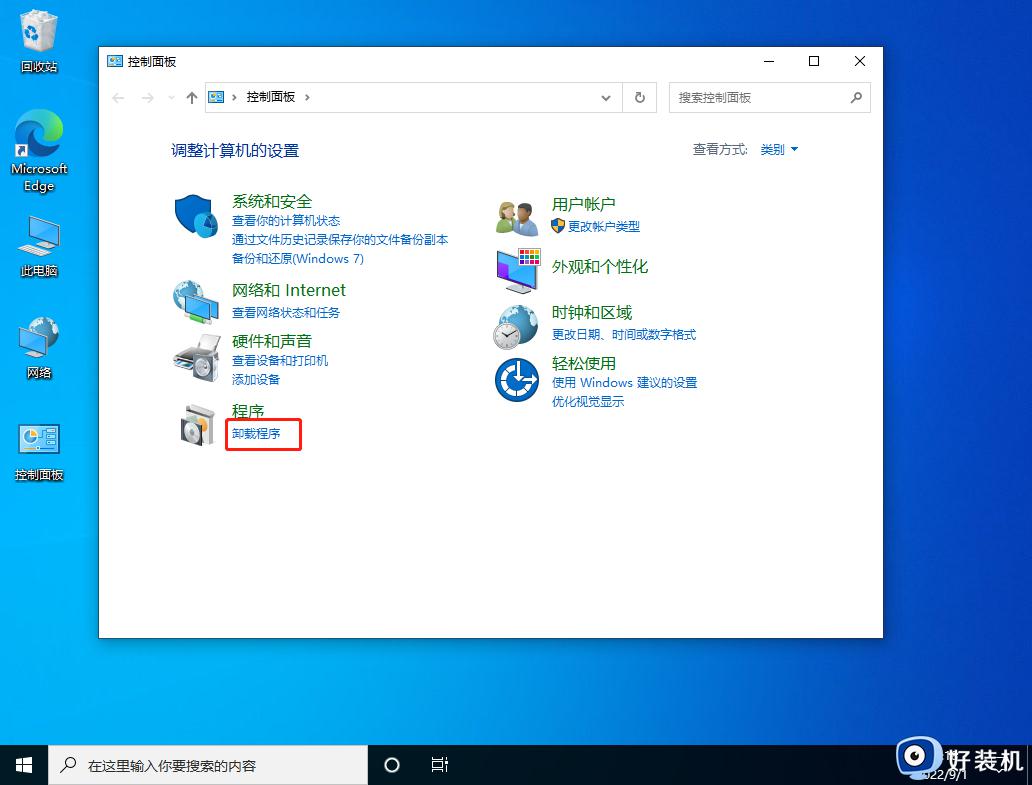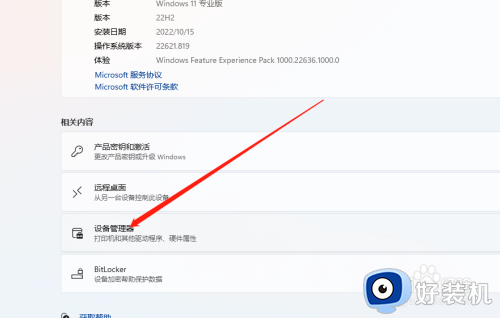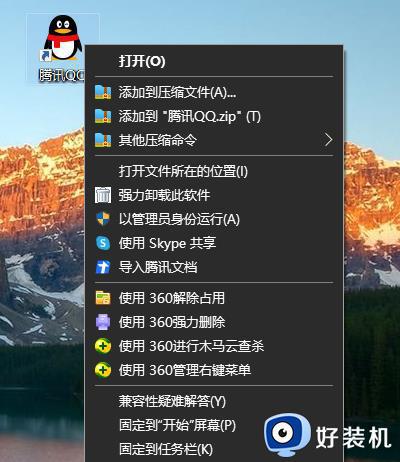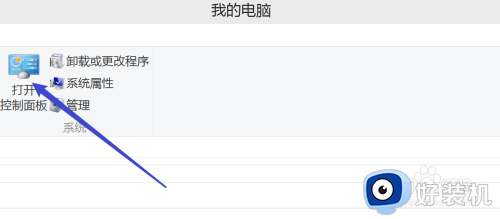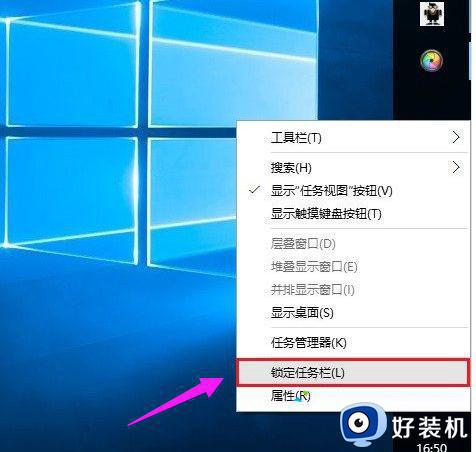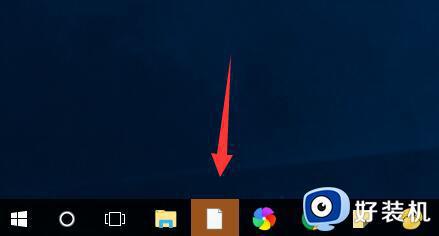steam软件打开电脑任务栏一直闪烁怎么办
时间:2023-01-10 14:00:59作者:run
每当用户在电脑上玩一些steam游戏的时候,运行时却都会出现桌面底下任务栏闪烁的情况,今天小编教大家steam软件打开电脑任务栏一直闪烁怎么办,操作很简单,大家跟着我的方法来操作吧。
解决方法:
1.首先右键单击任务栏,选择“任务管理器”选项。
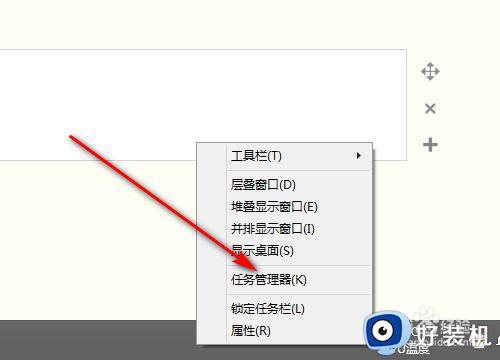
2.然后右键Windows资源管理器。
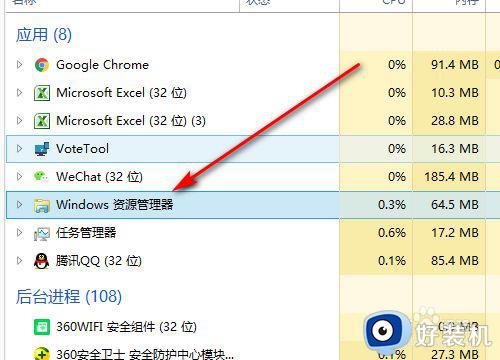
3.接着点击结束任务。
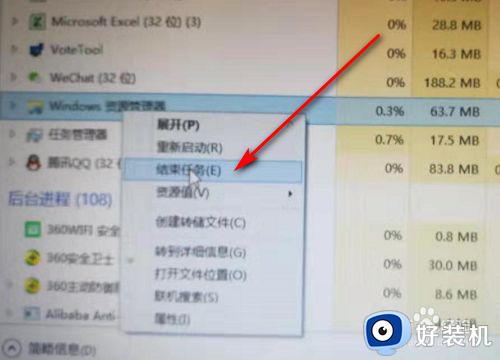
4.然后点击文件。
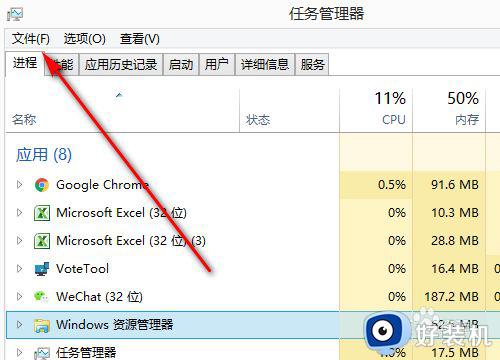
5.接着点击运行新任务。
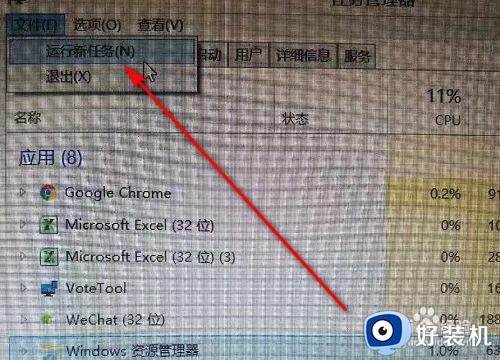
6.然后输入“explorer.exe”命令,点击确定,即可完成操作。
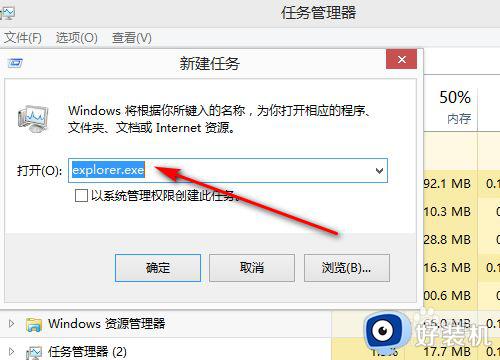
以上就是关于steam软件打开电脑任务栏一直闪烁解决方法的全部内容,如果有遇到这种情况,那么你就可以根据小编的操作来进行解决,非常的简单快速,一步到位。